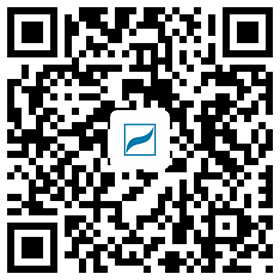-
互动投影系统需要使用到哪些软件?
时间:19-06-04 10:41 浏览: 来源:重庆劲浪科技有限公司
描述:互动投影是将摄像机做为形成影像的设备,再将计算机中捕捉到的画面投影到地面上或者墙面上去,从而形成一个大型屏幕。下面劲浪就为你详解一下互动投影系统需要哪些软件设备 本软件适用于Xp、Win7、Win8系统,32位或64位均可,推荐使用Win7,使用前卸载所有杀毒软件和防火墙,拷贝“互动投影软件”
互动投影是将摄像机做为形成影像的设备,再将计算机中捕捉到的画面投影到地面上或者墙面上去,从而形成一个大型屏幕。下面劲浪就为你详解一下互动投影系统需要哪些软件设备本软件适用于Xp、Win7、Win8系统,32位或64位均可,推荐使用Win7,使用前卸载所有杀毒软件和防火墙,拷贝“互动投影软件”光盘全部文件到硬盘后再应用。 使用前关闭屏保和显示器休眠并进行以下设置:设置好后,需要重新启动计算机。运行软件后,详细功能依次说明如下:互动投影控制台:摄像机设置一套互动投影系统需要哪些软件摄像机设置可以选择采集卡,请选择STK 1160。动作分析设置:一套互动投影系统需要哪些软件点击“动作分析设置”按钮,可见到监控画面,分成三个窗口:在原始视频(左上)中,可以拖拉调整摄像机观察范围。(用户可以拖拉0,1,2,3 四个蓝色圆点, 让蓝色边框略微大1%与投影区域,好让蓝色线与投影机变形的弧边相切)在灰度视频(右上)为转换的视角后内容,用户需要让这个画面大小刚好与投影机照出的内容大小一致,这样投影识别精度才更准确。这里设置灵敏度可以1到80, 其中1表示很灵敏,80表示大动作才响应。这个值一般在20-30之间。变形弧度矫正,这个值为0表示不进行摄像机弧度矫正,越大矫正弧度越大,一般在20-40之间。右下为检测输出点,表示这些位置发生触发事件。手动播放设置手动播放功能需要用户选中“手动播放”,并在列表中选择一个互动效果,点击“启动投影界面”即可。播放中,可使用快捷键 “空格” 实现投影效果依次切换,“ C键” 或“ESC键” 关闭播放,键盘数字键 1 2 3 4 5 6 7 8 9 0 对应菜单列表效果中的前10个,另外上 下 左 右键功能为 上:个效果 下:后一个效果 左:前一个效果 右:下一个效果计划播放设置选中面板中的“计划播放”,点击进入“计划设置”,如上图,计划播放可以让用户按照预先安排下的互动效果顺序播放,按照规定的时间和时长进行自动更换,用户可以通过拖拉任务列表来实现排序,详细说明如下:注意:使用这项功能时请确保正确的操作系统时间,左侧列表是24小时的时间排序,添加好效果后,软件会根据您计算机当前的时间来选择对应位置的互动效果进行播放,并不是从您设置的个去播放。点击“clear”可以清空整个列表,然后从右则现有效果中拖住想要的依次添加至左侧时间列表,同时,如果不想要的效果再拖回去右侧即可移除。可任意点击左侧的“×1”“×5”“×10”“×20” 按钮进行时间显示范围缩放,数字越大,代表列表时间显示的范围就越小,这里推荐先点击×20 后再进行拖拉效果。拖入后,鼠标悬停在效果上面会显示提示信息,如下图,Started 00:00,表示当前互动效果开始时间是计算机0点整,Ended 00:03,表示结束时间是0点3分,下面一行表示“运行时长:0小时,3分钟。”如果想要调整运行时间,只需要将鼠标放在此效果边框的下沿,当显示出调节符号时就可以进行拖拉,相应的播放时长也会改变,如下图所示,拖入的效果没有数量限制,播放几个也可以,播放几十个也可以,但是添加完效果后一定需要点击一下 “autoloop” 按钮(设置成自动循环),不然无法启动投影界面;然后点击 “save” 按钮保存当前列表,点击“Exit”返回主控台后,“启动投影界面”即可进行应用了。下一篇:重庆3D全息投影有哪些分类?
使用前关闭屏保和显示器休眠并进行以下设置:设置好后,需要重新启动计算机。运行软件后,详细功能依次说明如下:互动投影控制台:摄像机设置一套互动投影系统需要哪些软件摄像机设置可以选择采集卡,请选择STK 1160。动作分析设置:一套互动投影系统需要哪些软件点击“动作分析设置”按钮,可见到监控画面,分成三个窗口:在原始视频(左上)中,可以拖拉调整摄像机观察范围。(用户可以拖拉0,1,2,3 四个蓝色圆点, 让蓝色边框略微大1%与投影区域,好让蓝色线与投影机变形的弧边相切)在灰度视频(右上)为转换的视角后内容,用户需要让这个画面大小刚好与投影机照出的内容大小一致,这样投影识别精度才更准确。这里设置灵敏度可以1到80, 其中1表示很灵敏,80表示大动作才响应。这个值一般在20-30之间。变形弧度矫正,这个值为0表示不进行摄像机弧度矫正,越大矫正弧度越大,一般在20-40之间。右下为检测输出点,表示这些位置发生触发事件。手动播放设置手动播放功能需要用户选中“手动播放”,并在列表中选择一个互动效果,点击“启动投影界面”即可。播放中,可使用快捷键 “空格” 实现投影效果依次切换,“ C键” 或“ESC键” 关闭播放,键盘数字键 1 2 3 4 5 6 7 8 9 0 对应菜单列表效果中的前10个,另外上 下 左 右键功能为 上:个效果 下:后一个效果 左:前一个效果 右:下一个效果计划播放设置选中面板中的“计划播放”,点击进入“计划设置”,如上图,计划播放可以让用户按照预先安排下的互动效果顺序播放,按照规定的时间和时长进行自动更换,用户可以通过拖拉任务列表来实现排序,详细说明如下:注意:使用这项功能时请确保正确的操作系统时间,左侧列表是24小时的时间排序,添加好效果后,软件会根据您计算机当前的时间来选择对应位置的互动效果进行播放,并不是从您设置的个去播放。点击“clear”可以清空整个列表,然后从右则现有效果中拖住想要的依次添加至左侧时间列表,同时,如果不想要的效果再拖回去右侧即可移除。可任意点击左侧的“×1”“×5”“×10”“×20” 按钮进行时间显示范围缩放,数字越大,代表列表时间显示的范围就越小,这里推荐先点击×20 后再进行拖拉效果。拖入后,鼠标悬停在效果上面会显示提示信息,如下图,Started 00:00,表示当前互动效果开始时间是计算机0点整,Ended 00:03,表示结束时间是0点3分,下面一行表示“运行时长:0小时,3分钟。”如果想要调整运行时间,只需要将鼠标放在此效果边框的下沿,当显示出调节符号时就可以进行拖拉,相应的播放时长也会改变,如下图所示,拖入的效果没有数量限制,播放几个也可以,播放几十个也可以,但是添加完效果后一定需要点击一下 “autoloop” 按钮(设置成自动循环),不然无法启动投影界面;然后点击 “save” 按钮保存当前列表,点击“Exit”返回主控台后,“启动投影界面”即可进行应用了。下一篇:重庆3D全息投影有哪些分类? -
相关案例